
Google-Kalender in iOS
Im Kalender lassen sich online von der Gmail-Oberfläche aus Termine und andere Daten eintragen. Das klappt auch unterwegs vom iPhone aus. Denn iOS kann eine direkte Verbindung zum Google-Kalender herstellen.

Im Kalender lassen sich online von der Gmail-Oberfläche aus Termine und andere Daten eintragen. Das klappt auch unterwegs vom iPhone aus. Denn iOS kann eine direkte Verbindung zum Google-Kalender herstellen.
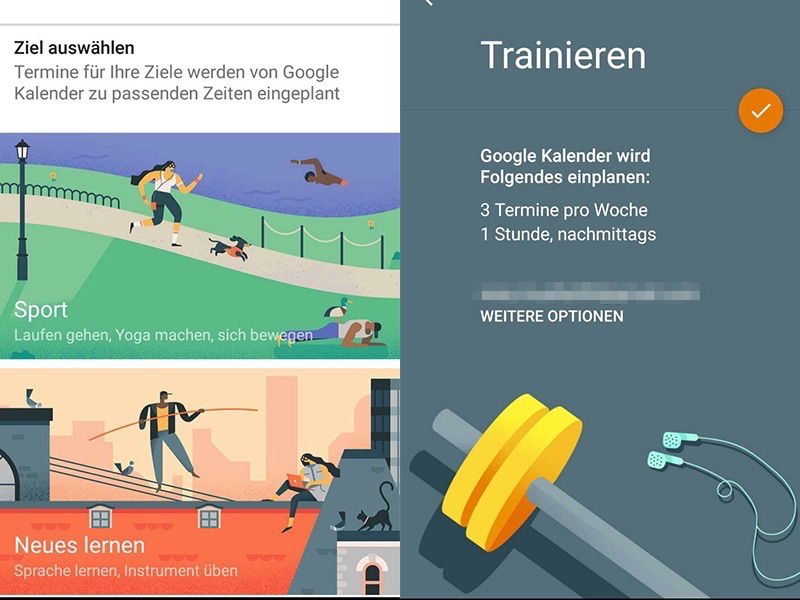
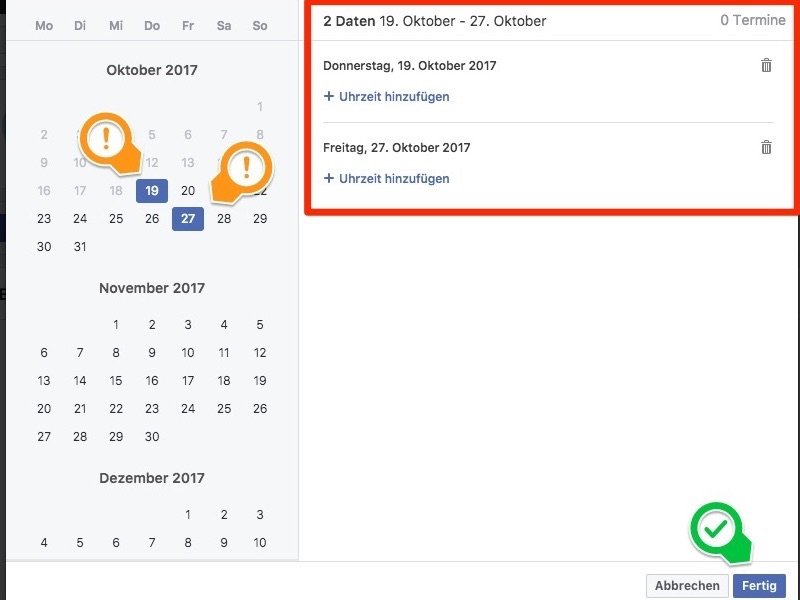
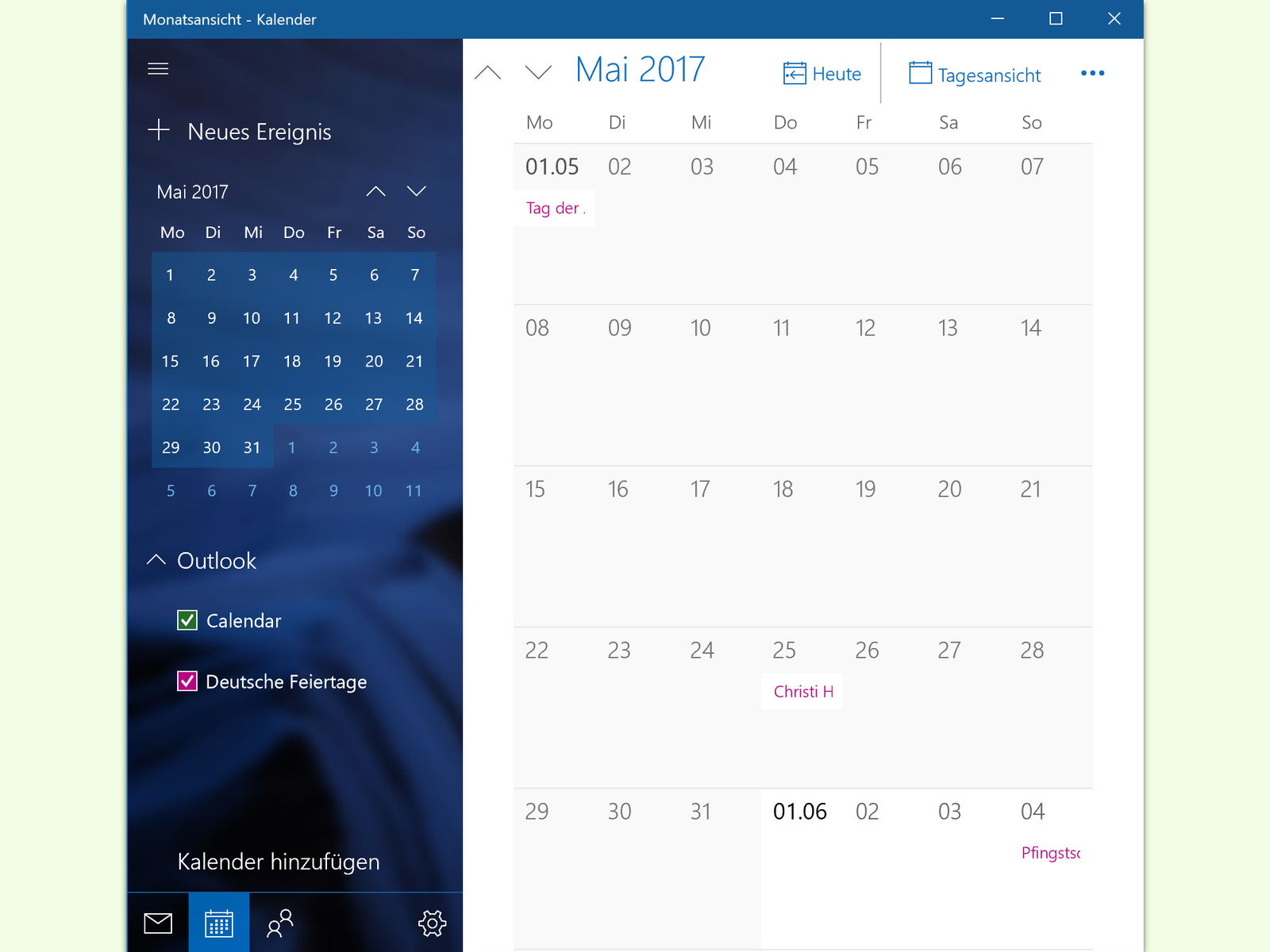
Windows 10 zeigt eine Erinnerung an, wenn ein Freund in der Liste der Kontakte Geburts-Tag hat. Wer das nicht will und sich nicht dafür interessiert, kann diese Hinweise auch abstellen.
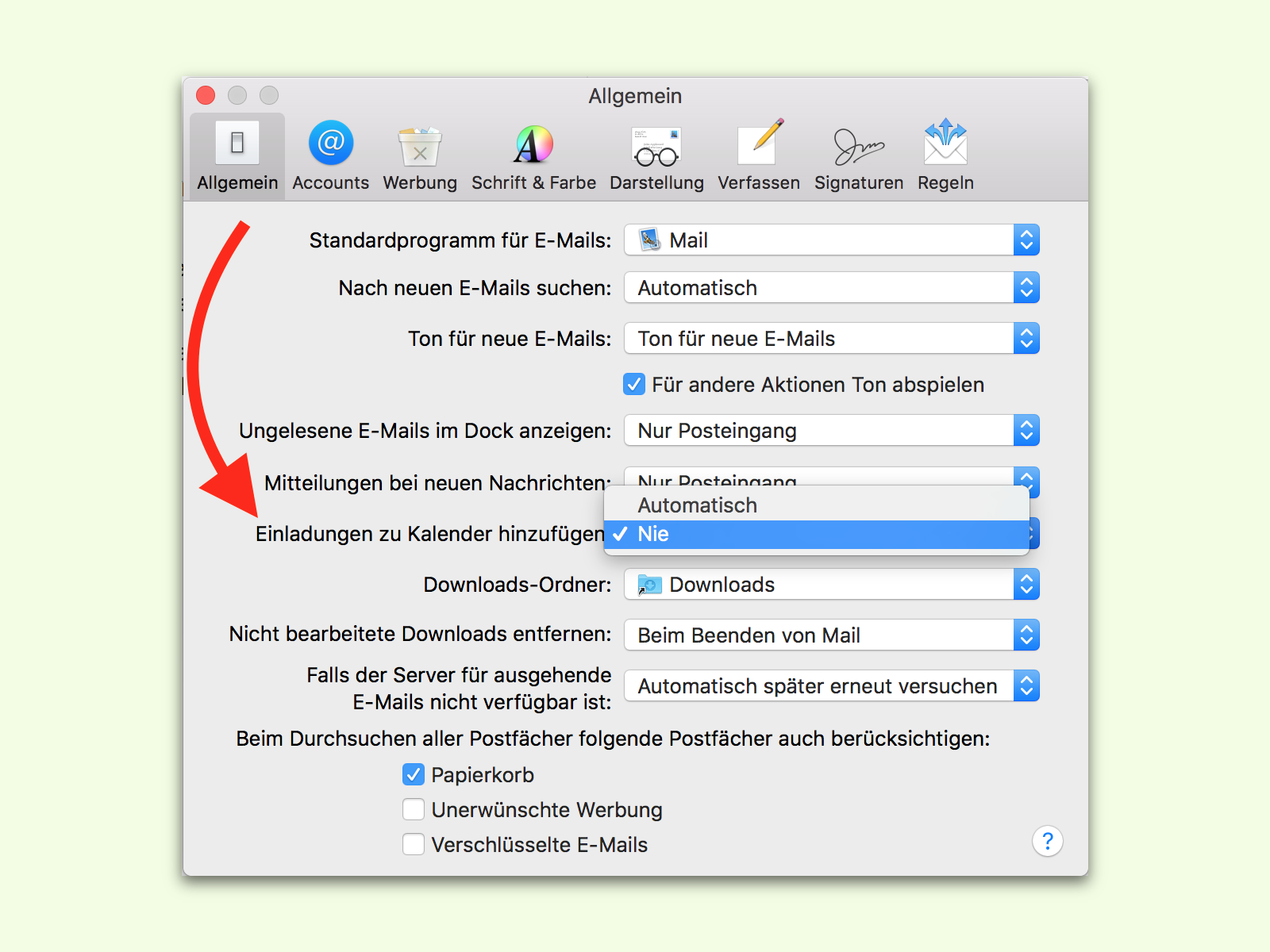
In der Mail-App von macOS werden Termine, die in eMails enthalten sind, automatisch in den Kalender übernommen. Diese Automatik stört bisweilen mehr, als sie nützt – etwa dann, wenn man viele Einladungen zu Terminen bekommt, aber nur an wenigen teilnimmt.
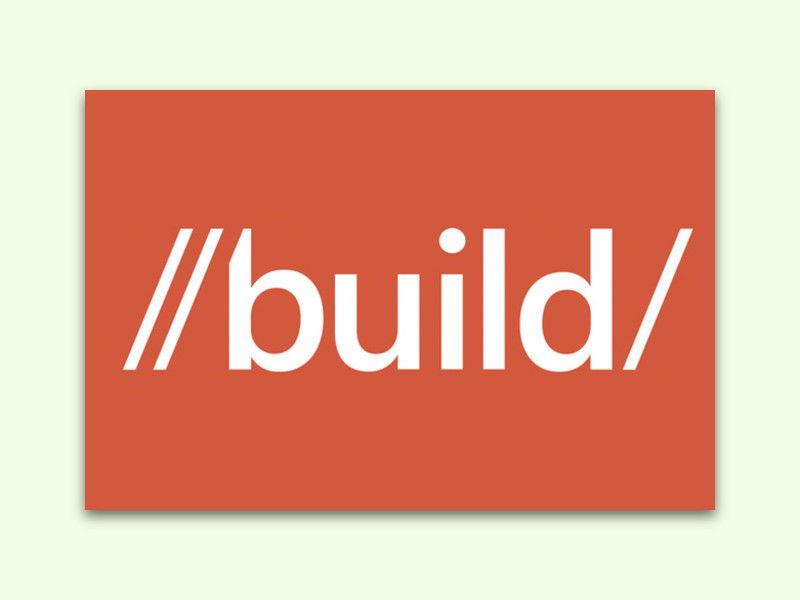
Die Entwickler-Konferenz BUILD findet 2017 nicht in San Francisco statt, sondern diesmal bei Microsoft zuhause – in Seattle nahe Redmond. Auch der Termin hat sich nach hinten verschoben.

Über die Such-Funktion lassen sich im eMail-Programm Microsoft Outlook Nachrichten, Termine, Kontakte und Aufgaben schnell finden. Wer immer wieder nach denselben Begriffen sucht, muss sie nicht jedes Mal erneut manuell eintippen.
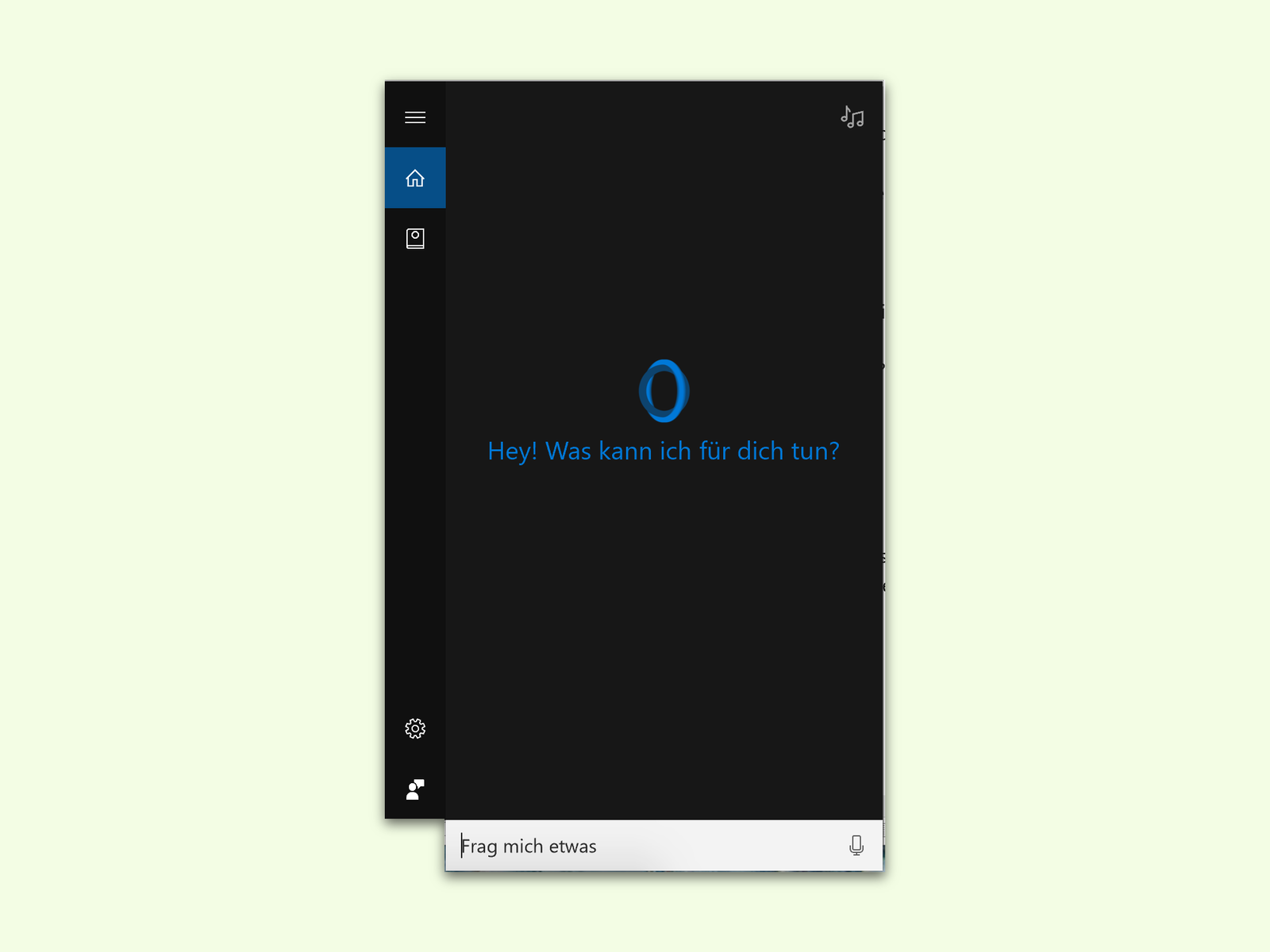
Über die Sprach-Assistentin Cortana lässt sich jedes Windows 10-Gerät, ob Desktop-Computer oder Smartphone, bequem steuern. Dabei versteht sich Cortana nicht nur auf einfache Befehle oder such-Anfragen ins Internet, sondern noch auf vieles mehr.